ዝርዝር ሁኔታ:
- ደረጃ 1: ምን ያስፈልግዎታል?
- ደረጃ 2 - የሽቦ ነገሮች ወደ ላይ
- ደረጃ 3 በ Ubidots ውስጥ አዲስ የውሂብ ምንጭ ይፍጠሩ
- ደረጃ 4: Raspberry Pi ን እንደ የእርስዎ አዲስ የመረጃ ምንጭ ይምረጡ
- ደረጃ 5 - ሁለት አዳዲስ ተለዋዋጮችን ይፍጠሩ
- ደረጃ 6
- ደረጃ 7: የእርስዎን ተለዋዋጮች መታወቂያዎች ልብ ይበሉ
- ደረጃ 8 - በእርስዎ ዳሽቦርድ ላይ ንዑስ ፕሮግራሞችን ያክሉ
- ደረጃ 9 የመቀየሪያ መግብርን ይምረጡ
- ደረጃ 10 - አመላካች መግብር ይፍጠሩ
- ደረጃ 11: ተከናውኗል
- ደረጃ 12 የእርስዎ Raspberry Pi ኮድ መስጠት
- ደረጃ 13: መጠቅለል

ቪዲዮ: PiFace እና Ubidots ን በመጠቀም በርቀት የሚንቀሳቀስ መርጫ ይገንቡ -13 ደረጃዎች

2024 ደራሲ ደራሲ: John Day | [email protected]. ለመጨረሻ ጊዜ የተሻሻለው: 2024-01-30 07:30

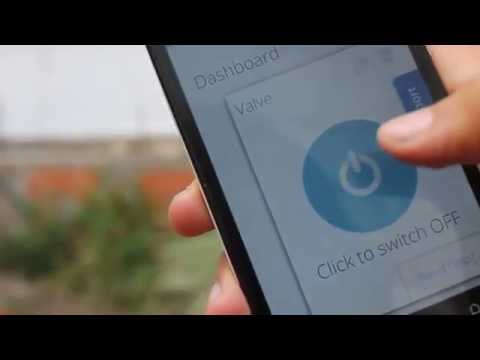
ከሩቅ የአትክልት ስፍራዎን ለማጠጣት Raspberry Pi ፣ PiFace እና Ubidots ን እንዴት እንደሚጠቀሙ የሚያስተምርዎት ይህ ጥሩ ምሳሌ ነው። ስልክዎን በመጠቀም ብቻ ከየትኛውም ቦታ እፅዋትን ለማጠጣት የኤሌክትሮ-ቫልቭን በርቀት መቆጣጠር ይችላሉ።
ደረጃ 1: ምን ያስፈልግዎታል?



ደህና ፣ አንዳንድ ቁሳቁሶች ያስፈልጉዎታል-
1. Raspberry Pi ሞዴል ቢ
2. አንድ PiFace ዲጂታል
3. የውሃ ቫልቭ - 12 ቮ
4. ተጣጣፊ ሽቦ (1 ኤምፕ)
5. አንድ ዲሲ ጃክ
6. የኃይል አስማሚ (12V-DC 1000mA)
7. 3/4 የ PVC ክር መጋጠሚያ
8. የቴፍሎን ቴፕ
9. ቱቦ
10. የሚረጭ
11. Ubidots መለያ - ወይም - STEM ፈቃድ
ደረጃ 2 - የሽቦ ነገሮች ወደ ላይ
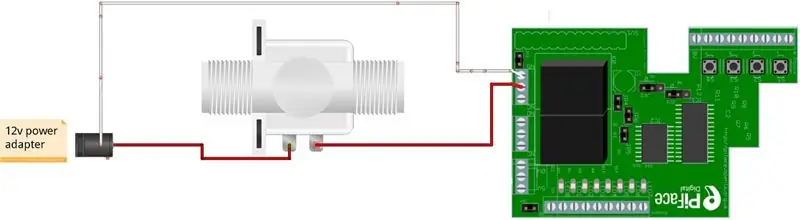
1. የኃይል አስማሚውን ሳይሰኩ PiFace ን ከ RaspberryPi ጋር ያገናኙ።
2. ከላይ ያለውን ስዕል ይከተሉ; ነጭ ሽቦ መሬት (ጂኤንዲ) ነው እና ከፒኤፍኤ (ፒኤፍኤ) ቅብብል መቀየሪያ የጋራ ተርሚናል ጋር የተገናኘ ሲሆን ቀይ ሽቦው ከ NO ፒን (በተለምዶ ክፍት) ጋር ተገናኝቷል።
ማሳሰቢያ -የሃይድሮሊክ ግንኙነቶችን በተመለከተ ፣ ውሃው እንዳይፈስ ለመከላከል በእያንዳንዱ ማህበር ላይ የቴፍሎን ቴፕ መጠቀምዎን ያረጋግጡ።
ደረጃ 3 በ Ubidots ውስጥ አዲስ የውሂብ ምንጭ ይፍጠሩ
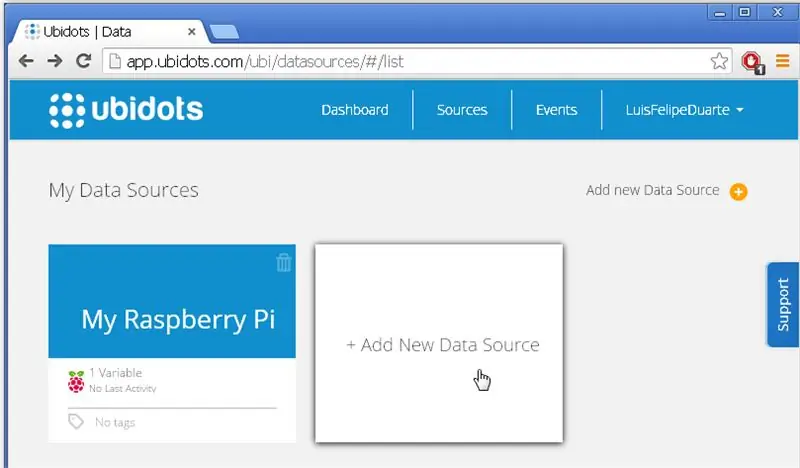
ለ Ubidots አዲስ ከሆኑ ወደ www.ubidots.com ይሂዱ እና መለያ ይፍጠሩ። ወደ “ምንጮች” ትር ይሂዱ እና “አዲስ የውሂብ ምንጭ አክል” ላይ ጠቅ ያድርጉ።
ደረጃ 4: Raspberry Pi ን እንደ የእርስዎ አዲስ የመረጃ ምንጭ ይምረጡ
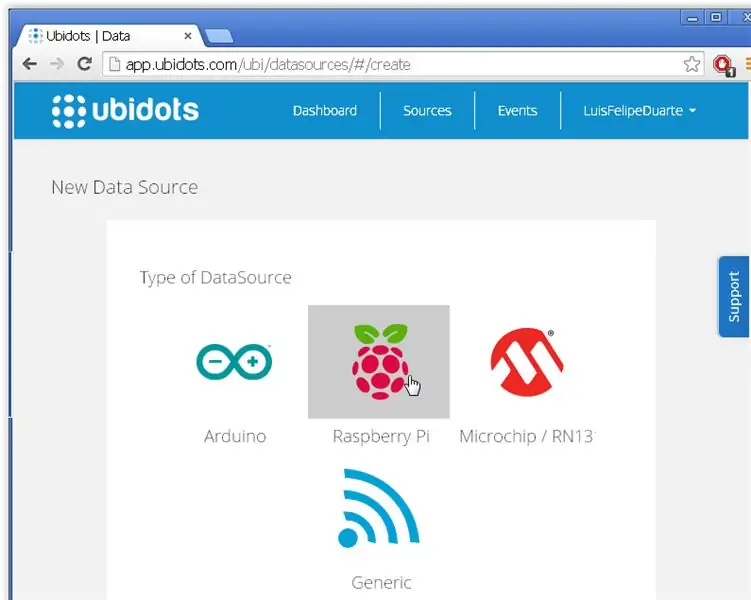
Raspberry Pi Icon ን ይምረጡ እና ይቀጥሉ
ደረጃ 5 - ሁለት አዳዲስ ተለዋዋጮችን ይፍጠሩ
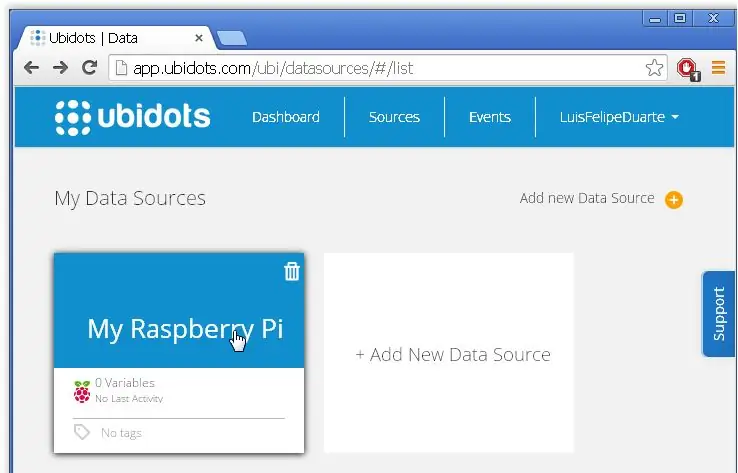
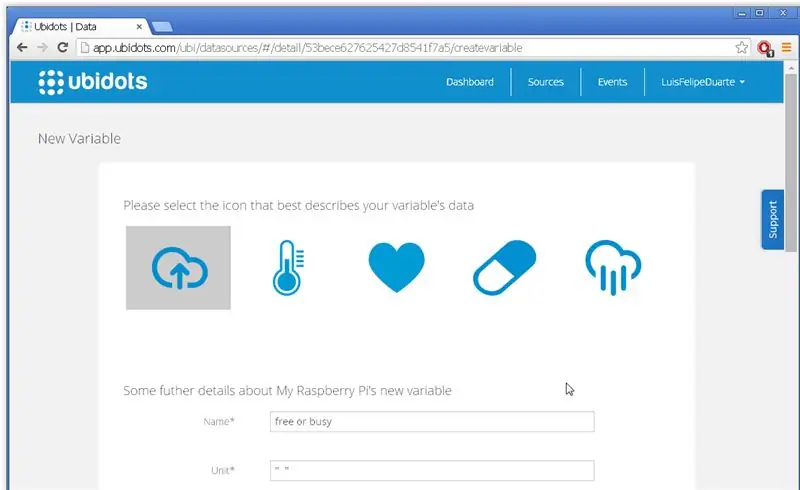
በመረጃ ምንጭዎ ላይ ጠቅ ያድርጉ እና ሁለት አዳዲስ ተለዋዋጮችን ይፍጠሩ - “ቫልቭ” እና “relay_state”።
ደረጃ 6
ደረጃ 7: የእርስዎን ተለዋዋጮች መታወቂያዎች ልብ ይበሉ
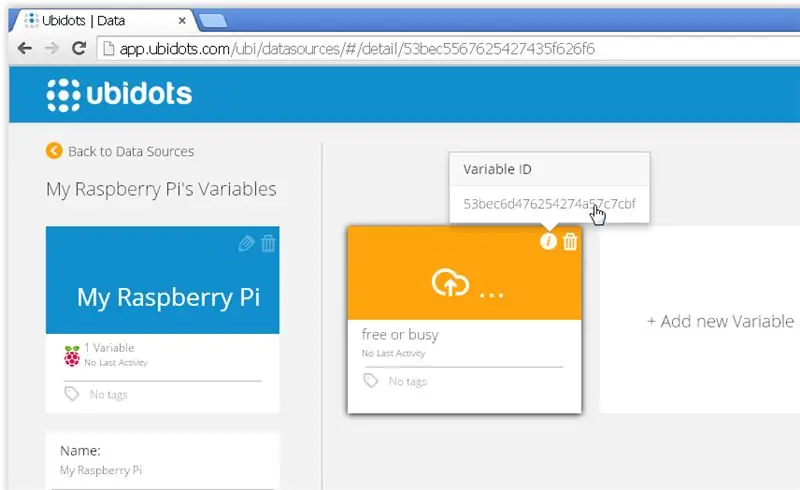
ለ Raspberry Pi ፕሮግራማችን የተለዋዋጮችን መታወቂያ እንፈልጋለን። እንዲሁም የመለያዎ ኤፒአይ ቁልፍ እንፈልጋለን።
ደረጃ 8 - በእርስዎ ዳሽቦርድ ላይ ንዑስ ፕሮግራሞችን ያክሉ
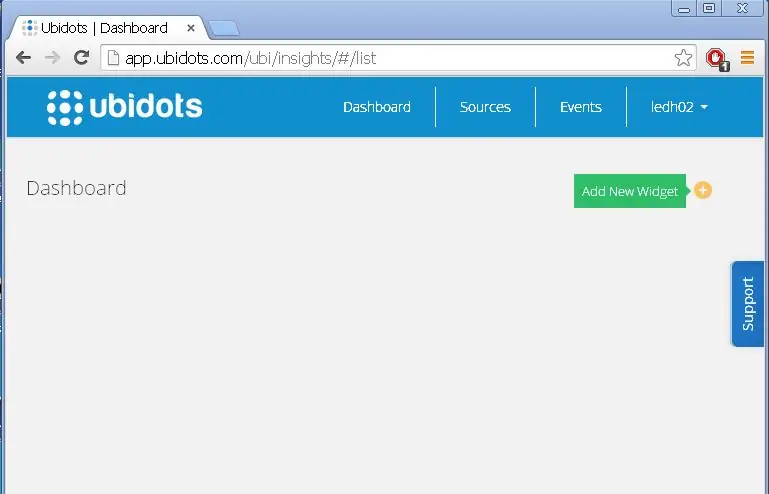
በ “ዳሽቦርድ” ትር ላይ ጠቅ ያድርጉ እና “አዲስ መግብር አክል” ላይ ጠቅ ያድርጉ
ደረጃ 9 የመቀየሪያ መግብርን ይምረጡ
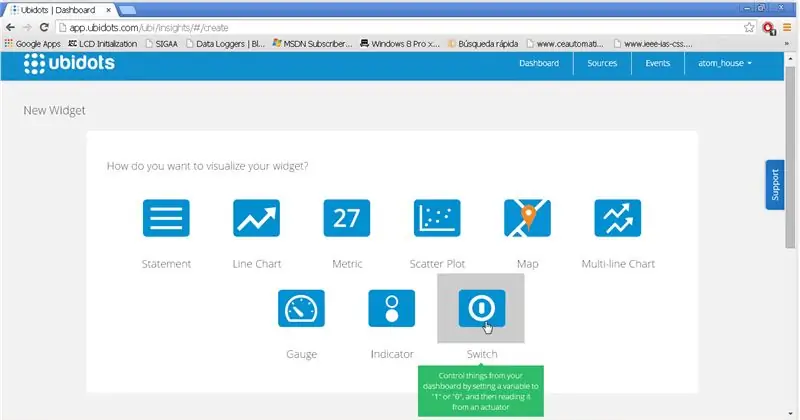
የመቀየሪያ መግብርን ይምረጡ እና ከተለዋዋጭ “ቫልቭ” ጋር ያያይዙት። ይህ መግብር “1” ወይም “0” ን ወደ “ቫልቭ” ተለዋዋጭ ይጽፋል ፣ እኛ በኋላ ከራሳችን Raspberry Pi እንመርጣለን።
ደረጃ 10 - አመላካች መግብር ይፍጠሩ
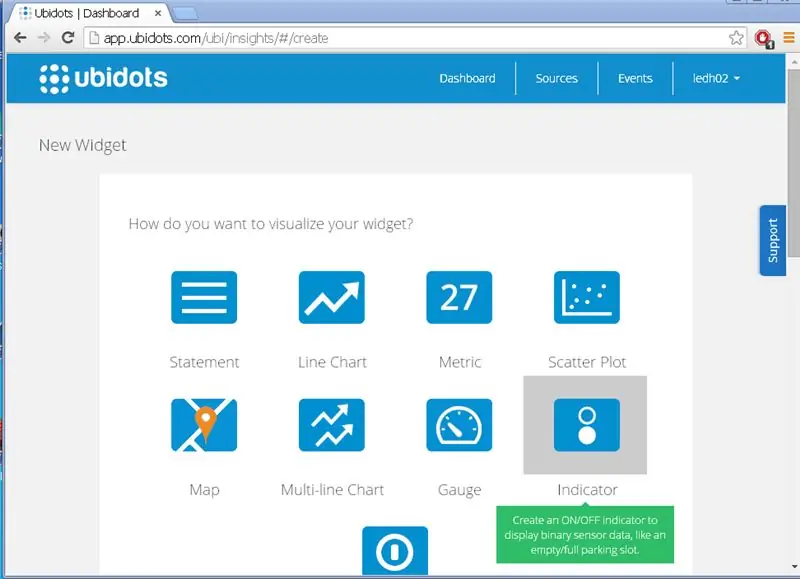
አሁን ሌላ መግብር ያክሉ ፣ “አመላካች” ንዑስ ዓይነትን ይምረጡ እና ተለዋዋጭውን “valve_state” ይምረጡ
ደረጃ 11: ተከናውኗል
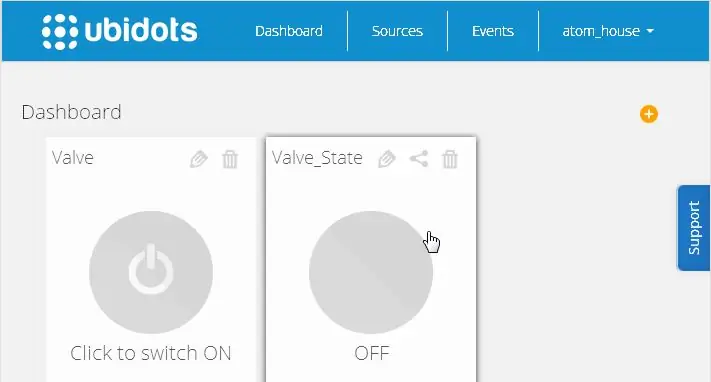
አሁን አሪፍ ዳሽቦርድ አለን ፣ በኮዱ እንቀጥል።
ደረጃ 12 የእርስዎ Raspberry Pi ኮድ መስጠት
ከበይነመረቡ ጋር የተገናኘ የሚሰራ Raspberry Pi እንዳለዎት እንገምታለን። ካልሆነ ፣ በ Raspberry Pi ውስጥ WiFi ስለማዋቀር ይህንን የጦማር ልጥፍ ይመልከቱ። ከዚያ ወደ የእርስዎ Raspberry Pi ወደ ተርሚናል ይግቡ እና ከ PiFace ዲጂታል ጋር ለመገናኘት የ SPI ሞዱሉን ያዘጋጁ።
sudo nano /etc/modprobe.d/raspi-blacklist.conf
ከመስመሩ spi-bcm2708 በፊት “#” ቁምፊ ያክሉ ፣ ከዚያ CTRL-X ን ይጫኑ ፣ Y ን ያስገቡ እና ያስገቡ። ይህ SPI ን ከመነሳት ያነቃል። አሁን የ PiFace ዲጂታል ቤተ -መጽሐፍትን እንጫን እና እናዋቅረው-
sudo apt-get ዝማኔዎች
የእርስዎን Pi ዳግም ያስጀምሩ ፦
sudo ዳግም አስነሳ
በጣም ጥሩ! እኛ የእኛን ፕሮጀክት ኮድ ለመጀመር ዝግጁ ነን። “ቫልቭ.ፒ” (“ናኖ ቫልቭ.ፒ” በመተየብ) አዲስ ፋይል ይፍጠሩ እና የሚከተለውን ኮድ በውስጡ ይለጥፉ
pifacedigitalio አስመጣ
pifacedigital = pifacedigitalio. PiFaceDigital () #Declare piface object try: api = ApiClient ("1fc7a56bf4b539725ace7a3f4aa623e9e9620612") #የራስዎን የ Apikey ቫልቭ = ap4 '04 '04 '04_0.get_variable ("53ce95547625420403d81468") #እዚህ የሪልቲ ግዛት መታወቂያዎን ከማተም በስተቀር (የህትመት ("ማገናኘት አይቻልም") # #የእርስዎን Apikey ፣ ተለዋዋጭ መታወቂያ እና የበይነመረብ ግንኙነት ይፈትሹ (እውነት) ፦ lastValue = valve.get_values (1) #የመጨረሻውን ዋጋ ያግኙ የቫልቭ ከ Ubidots rele = pifacedigital.relays [0]. ዋጋ #አስቀምጥ የቅብብሎሽ ግዛት valveState.save_value ({'እሴት': rele}) #የመጨረሻውን እሴት ለ #Ubidots የቅብብሎሽ ሁኔታን ይላኩ ፤ ሀ ['እሴት']) ፦ #ቅብብሉን pifacedigital.output_pins [0].turn_on () ሌላ ፦ pifacedigital.output_pins [0].turn_off ()
ደረጃ 13: መጠቅለል
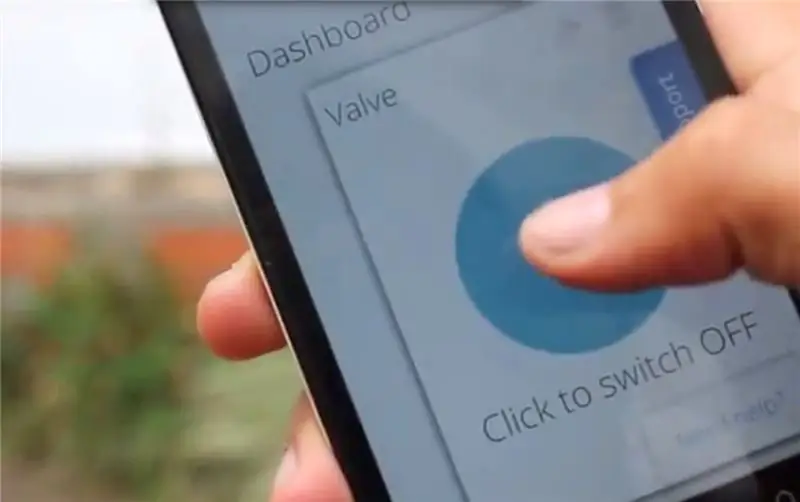
ተከናውኗል! ስልክዎን ወይም ማንኛውንም የድር አሳሽዎን ብቻ በመጠቀም ከየትኛውም ቦታ እፅዋትን ለማጠጣት አሁን በርቀት ገቢር ስርዓት አለዎት!
የሚመከር:
የሚንቀሳቀስ ጉንፕላ: ጉንዳም 5 ደረጃዎች

መንቀሳቀስ ጉንፕላ: ጉንዳም: ሞዴሎቹ አንዴ ከተሠሩ በኋላ አይንቀሳቀሱም። ስለዚህ የጉንዳም ሞዴሎች የሚንቀሳቀሱበትን መንገድ ለመፍጠር ወሰንኩ።የተሰበሰቡት መሰረታዊ የፕላስቲክ ሞዴሎች አንዴ ከተቀመጡ ቦታዎች ላይ ብቻ ሊቆሙ ይችላሉ። ሞዴሎቹን ከሀውልት በላይ ለማድረግ ፈልጌ ነበር። እንደሆነ አሰብኩ
የ SONOFF ባለሁለት አጋዥ ስልጠና - ኤምኤችቲቲ እና ኡቢዶቶችን በመጠቀም የኤሌክትሪክ ዕቃዎችዎን በርቀት ይቆጣጠሩ - 4 ደረጃዎች

SONOFF Dual Tutorial: MQTT እና Ubidots ን በመጠቀም የኤሌክትሪክ ዕቃዎችዎን በርቀት ይቆጣጠሩ-ይህ $ 9 Wi-Fi ቅብብል በአንድ ጊዜ ሁለት መገልገያዎችን መቆጣጠር ይችላል። ከ Ubidots ጋር እንዴት ማገናኘት እና ሙሉ አቅሙን መፍታት እንደሚችሉ ይማሩ! በዚህ መመሪያ ውስጥ የ Itead SONOFF Dual ን በመጠቀም በ 110 ዶላር መገልገያዎችን በ Wi-Fi ላይ በ 9 ዶላር እንዴት መቆጣጠር እንደሚችሉ ይማራሉ።
የሚንቀሳቀስ ኦሊኦይድ - በተለያዩ ጊዜያት የተለየ የቤት እንስሳ 10 ደረጃዎች (ከስዕሎች ጋር)

ተንቀሳቃሹ ኦሎይድ - በተለያዩ ጊዜያት የተለየ የቤት እንስሳ - ኮሮና ሕይወታችንን ለውጦታል - በአካላዊ ርቀትን ይጠይቃል ፣ ይህ ደግሞ ወደ ማህበራዊ ርቀትን ያስከትላል። ታዲያ ምን መፍትሔ ሊሆን ይችላል? ምናልባት የቤት እንስሳ? ግን አይደለም ፣ ኮሮና ከእንስሳት ነው የሚመጣው። ራሳችንን ከሌላ ኮሮና 2.0 እናድን። እኛ ካለን ግን
በሞተር የሚንቀሳቀስ ተለዋዋጭ ጆይስቲክን ማዳበር -10 ደረጃዎች (ከስዕሎች ጋር)

የሞተር ተሽከርካሪ ሊቀለበስ የሚችል ጆይስቲክን ማዳበር-ይህ በሞተር የሚንቀሳቀስ ተንቀሳቃሽ ጆይስቲክ በእጅ የሚንሸራተቱ የጆይስቲክ ተራሮችን በመጠቀም ችግር ለሚያጋጥማቸው የኃይል ተሽከርካሪ ወንበር ተጠቃሚዎች ዝቅተኛ ዋጋ ያለው መፍትሔ ነው። እሱ በቀድሞው ሊቀለበስ በሚችል ጆይስቲክ ፕሮጀክት ላይ የንድፍ ድግግሞሽ ነው። ፕሮጀክቱ የተዋቀረው
አንድ ትልቅ RC ሞንስተር ትራክ ይገንቡ - የጎልፍ ጋሪ ጎማዎች - የሞተር ሞተር - በርቀት ቁጥጥር የሚደረግበት - 10 ደረጃዎች

አንድ ትልቅ RC ሞንስተር ትራክ - የጎልፍ ጋሪ ጎማዎች - የሞተር ሞተር - በርቀት ቁጥጥር የሚደረግበት - ግዙፍ RC ጭራቅ መኪና ለመገንባት አንድ DIY እዚህ አለ። ዌልደር ሊኖርዎት ይገባል። ባለፉት ሁለት አስርት ዓመታት ውስጥ በርቀት ቁጥጥር የተደረጉ የጭነት መኪናዎች ረጅም መንገድ ሲመጡ በማየቴ ተደስቻለሁ። እኔ እንኳን ብዙዎቹን በባለቤትነት አግኝቻለሁ
